
Jika aplikasi jarang kalian buka kalian hapus saja dari layar depan atau layar utama dan hanya tambahkan aplikasi yang sering kalian buka minimal sehari sekali. Misalnya aplikasi yang sering kalian buka banyak saya ada solusinya lainnya.
Yaitu degan membuat folder aplikasi. Kalian bisa buat folder aplikasi berdasarkan kategori atau sesuai keinginan kalian. Sebagai contoh setiap harinya kalian sering membuka beberapa browser maka kalian bisa buat folder Browser.
Di dalam folder tersebut bisa kalian tambahkan browser-browser yang sering kalian buka seperti Google Chrome, UC Browser, Opera Browser, Kiwi Browser, atau yang lainnya. Bebas tidak hanya Browser kalian juga bisa membuat nama folder seperti Game, Aplikasi Harian, atau yang lainnya.
Nah yang menjadi pertanyaan ialah bagaimana cara membuat folder aplikasi di layar depan Android dan menambahkan aplikasi? caranya sangatlah mudah. Saya yakin sudah banyak yang tau tetapi yang belum tau pasti juga banyak, oleh karena itu kali ini saya akan membahasnya untuk kalian semua yang belum tau.
Akan tetapi sebelum lanjut kalian bisa baca beberapa artikel menarik lainnya yang pernah saya bahas sebelumnya. Seperti cara menghapus aplikasi di Start pada perangkat Windows 10 serta cara menghilangkan iklan di File Manager Xiaomi.
Cara Menggabungkan Aplikasi ke Folder Aplikasi di Layar Utama
1. Kalian pilih aplikasi yang ingin kalian tambahkan ke folder di layar depan Android
2. Selanjutnya silakan kalian gabungkan kedua aplikasi tadi untuk membuat folder aplikasi secara otomatis
3. Folder aplikasi di layar depan berhasil kalian buat dan bisa kalian beri nama folder tersebut
4. Kalian bisa tambahkan aplikasi lain ke folder tadi atau kalian bisa buat folder aplikasi yang lainnya
Dengan menggunakan folder aplikasi kalian bisa lebih cepat mengakses aplikasi terkait tetapi tidak membuat tampilan layar depan menjadi penuh. Memang tidak sepraktis mengakses aplikasi langsung dari layar depan tetapi ini lebih baik kalian bisa kalian kelompokan sendiri.
Biasanya folder aplikasi digunakan untuk mengelompokkan aplikasi dari Google seperti Gmail, Google Chrome, Kontak, YouTube, Kalender, dan masih banyak yang lainnya. Jika di HP kalian tidak bisa mengaktifkan App Drawer maka kalian wajib membuat folder aplikasi.
Itu saja yang bisa saya jelaskan mengenai folder aplikasi dan sebelum saya akhiri kalian bisa baca artikel mengenai solusi mengatasi folder yang tidak bisa dibuka. Folder disini yaitu folder file yang ada di penyimpanan baik di Windows atau di Android.


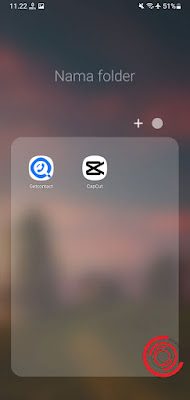
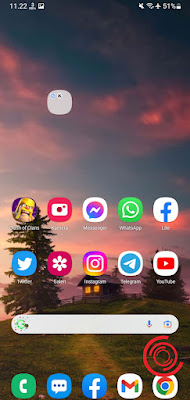
EmoticonEmoticon